讓你的三星手機看起來不那麼無聊的7個簡單方法

你昂貴的三星 Galaxy 手機不必與市面上其他手機一模一樣。只要稍加調整,就能讓它更有個性、更時尚、更獨特。
通常,用戶習慣選擇轉彎導航模式來使用Google地圖獲取路線。但不要忘記,Google Maps還有一個很好的模式是很多人都不知道的Driving Mode。駕駛模式不僅會在交通擁堵,到最近的加油站或商店的路線時向您發出警報,而且在您不知道路線或尚未確定目的地時特別有用。
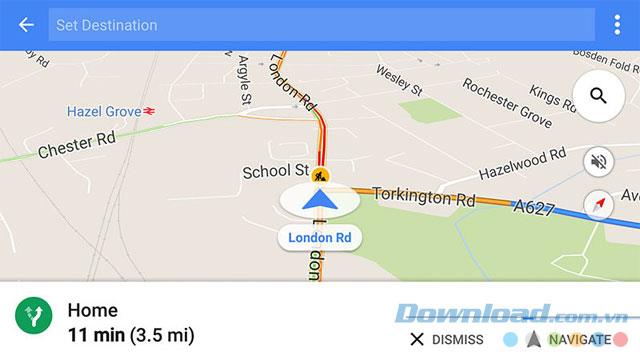
Google於2016年初啟動了Driving Mode,並首先在Android平台上實施了該模式。激活此模式並不困難。在Google Maps中,從應用程序菜單中選擇“ 開始駕駛 ”或使用1x1小部件(在地圖下方)。屏幕將顯示附近區域的當前位置和交通狀況。
如果您臨近之前設置的開車時間,則回家或上班時(如果添加了地圖),您都會看到ETA(預計到達時間)。駕駛模式還會顯示您去過或正在搜索的地方的預計到達時間。如果預計時間與您的計劃相符,則用戶可以觸摸目的地以使Google地圖遵循常規路線。
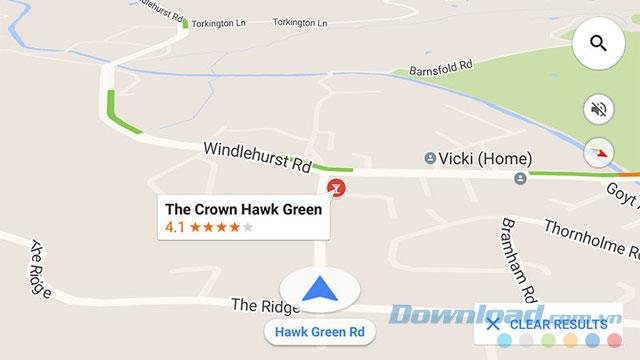
例如,您剛完成工作並想知道當前的交通狀況是否適合直接回家或先去體育館嗎?Google Maps中的駕駛模式會告訴您到達兩個地點的估計時間,從中您可以做出適合自己的選擇。請注意,在旅行期間,ETA也會根據最新的交通狀況進行更新。
據有關標準的導航模式,谷歌地圖的方向,你可以找到加油站,餐館,最近的超市......通過按鈕搜索。結果將保留在屏幕上,直到您跳過(關閉)為止。當您直接搜索特定位置時,此結果將根據您的動作進行更新。
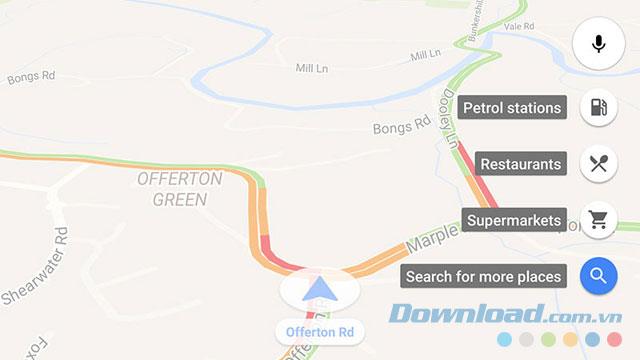
在這種情況下,如果您仍然決定去那裡並需要了解路況,則“ 駕駛模式”將充分利用它。在行駛過程中,駕駛模式會繼續更新最新的路況數據,因此您可以更改方向或更改路線。
可以看出,“駕駛模式”對於駕駛員,特別是那些駕駛汽車或摩托車的駕駛員來說是非常有用的功能。駕駛模式不僅可以幫助您快速找到地點,還可以快速更新交通狀況。如果您想知道該去哪里以及如何避免高峰時間或意外道路,請進行修理...讓“駕駛模式”為您提供幫助!
你昂貴的三星 Galaxy 手機不必與市面上其他手機一模一樣。只要稍加調整,就能讓它更有個性、更時尚、更獨特。
在對 iOS 感到厭倦之後,他們最終轉而使用三星手機,並且對這個決定並不後悔。
瀏覽器中的 Apple 帳戶網頁介面可讓您查看個人資訊、變更設定、管理訂閱等。但有時您會因為各種原因無法登入。
更改 iPhone 上的 DNS 或更改 Android 上的 DNS 將幫助您保持穩定的連線、提高網路連線速度並造訪被封鎖的網站。
當「尋找」變得不準確或不可靠時,請進行一些調整以使其在最需要時更加準確。
許多人從未想到,手機上最弱的相機會成為創意攝影的秘密武器。
近場通訊是一種無線技術,允許設備在彼此靠近時(通常在幾公分以內)交換資料。
蘋果推出了自適應電源功能,它與低功耗模式協同工作。兩者都可以延長 iPhone 的電池續航力,但運作方式卻截然不同。
有了自動點擊應用程序,您在玩遊戲、使用應用程式或設備上可用的任務時無需做太多操作。
根據您的需求,您可能會在現有的 Android 裝置上執行一組 Pixel 獨有的功能。
修復並不一定需要刪除您喜歡的照片或應用程式;One UI 包含一些選項,可以輕鬆回收空間。
我們大多數人都覺得智慧型手機的充電介面唯一的作用就是為電池充電。但這個小小的接口遠比人們想像的要強大得多。
如果您厭倦了那些毫無作用的通用技巧,這裡有一些正在悄悄改變您拍照方式的技巧。
如果你正在尋找一部新智慧型手機,那麼你首先自然會看的就是它的規格表。它裡面充滿了關於性能、電池續航時間和螢幕品質的資訊。
當您從其他來源安裝應用程式到您的 iPhone 上時,您需要手動確認該應用程式是受信任的。然後,該應用程式才會安裝到您的 iPhone 上供您使用。












